

大小:428.4M 语言: 中文
类型:音乐播放 系统:macOS





1、从iPhone/iPad设备恢复:
启动软件,主界面打开以后,等待连接手机设备,此时您需要以数据线连接好手机设备和电脑:
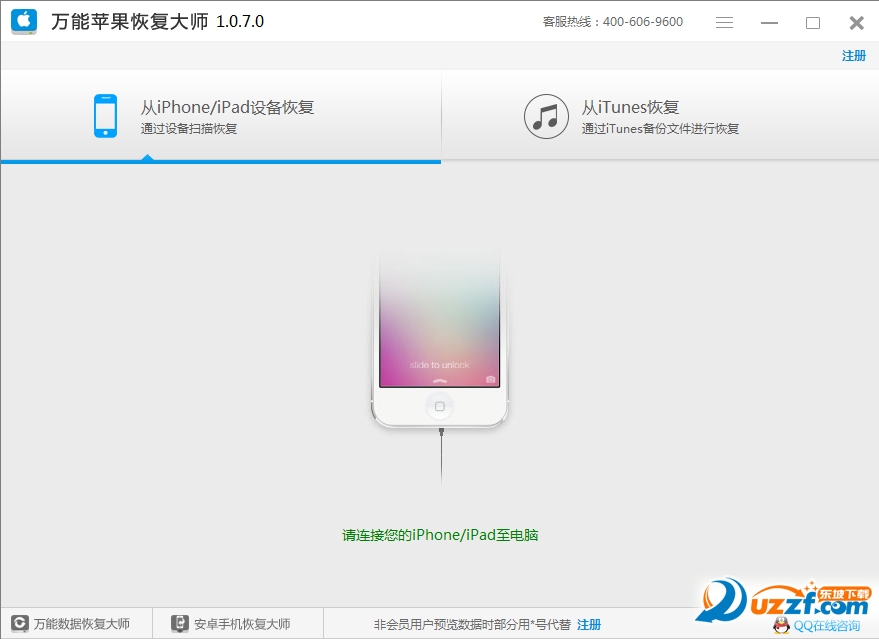
2、从iTunes恢复:
软件默认只扫描iTunes备份目录下的文件,如果用户是通过其它备份工具(或把iTunes 备份目录拷贝到其它文件夹下),则需要点击软件上的“预览”按钮自行选择扫描目录。
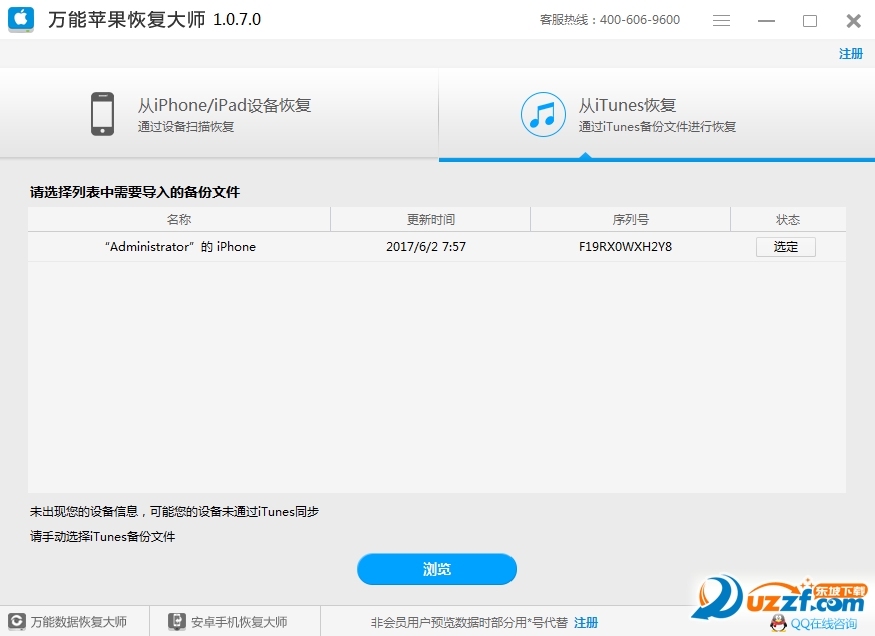
备注:如何使用iTunes备份,请参考帮助中心
3、选择扫描类型:
此步骤用户可根据需求选择扫描类型,注意:选择的类型越多扫描的时间越长。
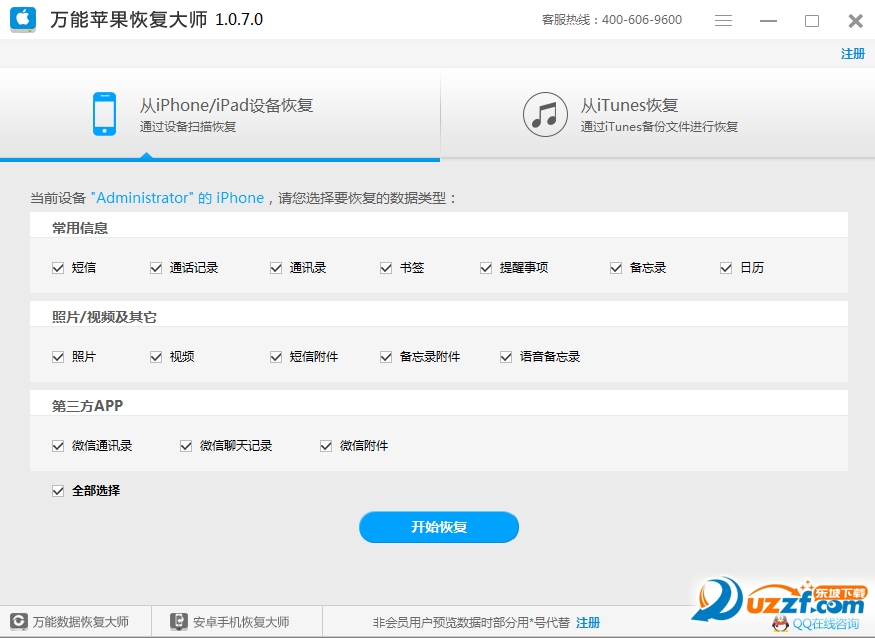
4、等待扫描结果:
1、从iPhone/iPad设备恢复此步骤根据用户勾选的扫描类型和手机数据大小所需时间可能比较长,请用户耐心等待 扫描结果。
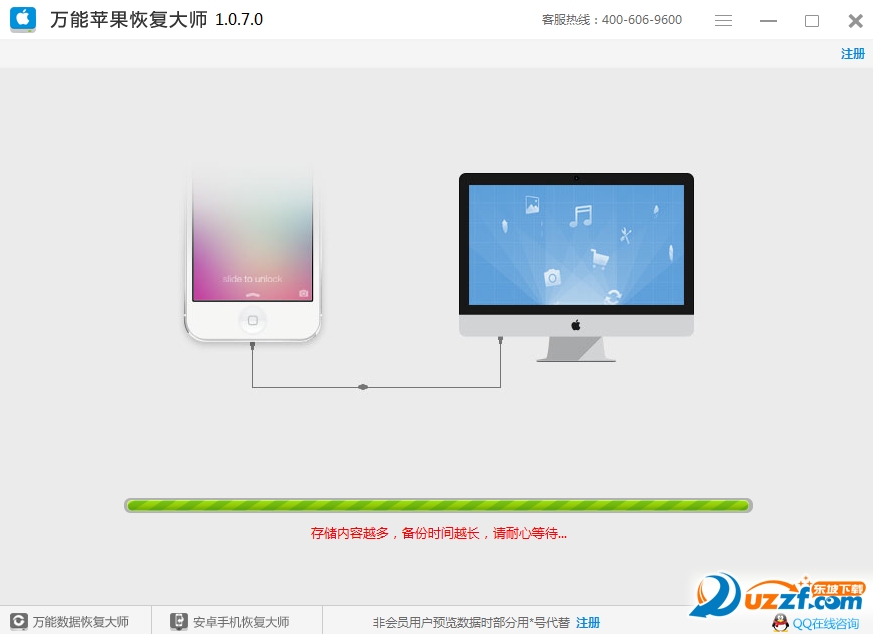
2、从iTunes恢复:
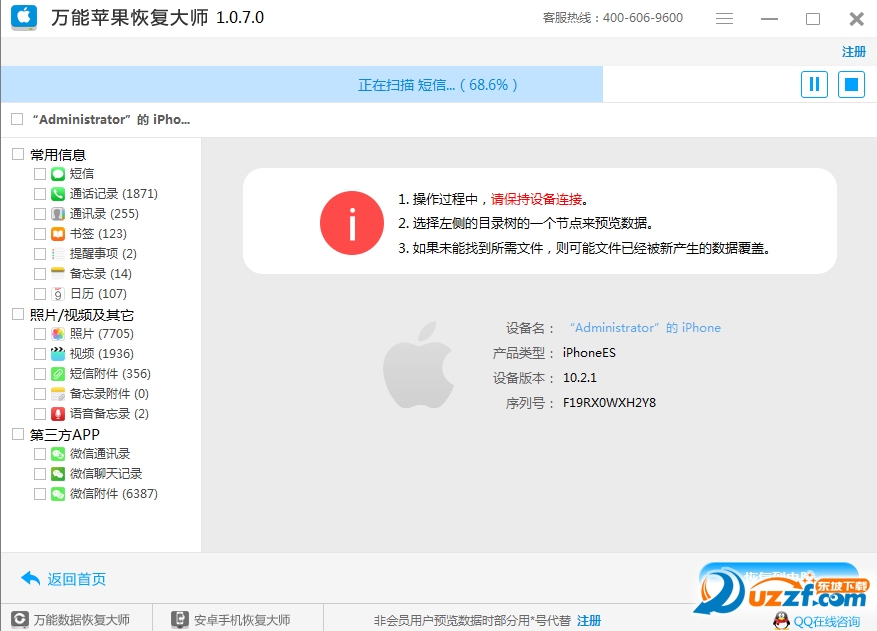
5、预览扫描结果:
扫描结束后,可先预览扫描结果,查看是否有所需数据。非会员用户文字信息类部分用*代替。
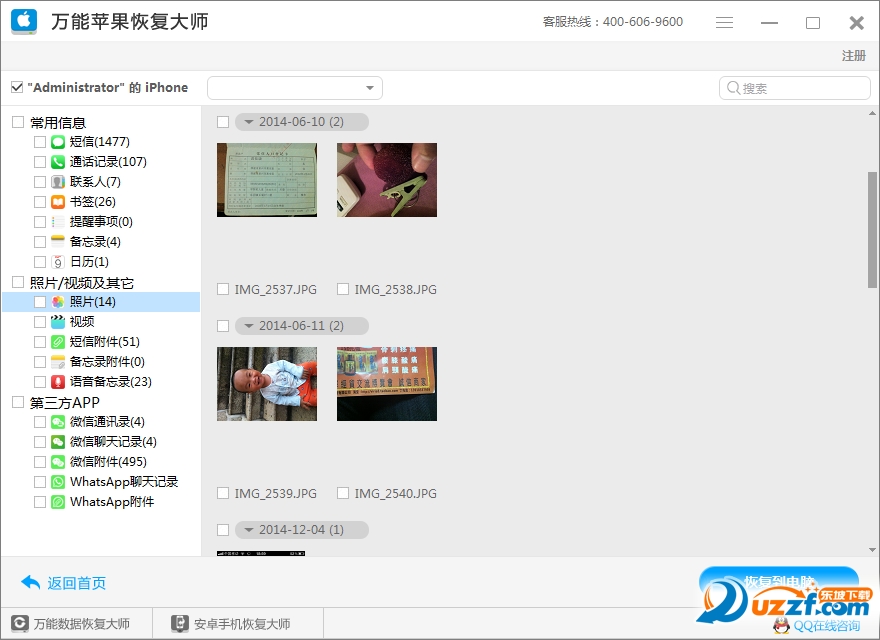
6、恢复数据:
勾选所需要的数据,点击“恢复到电脑”按钮进行恢复
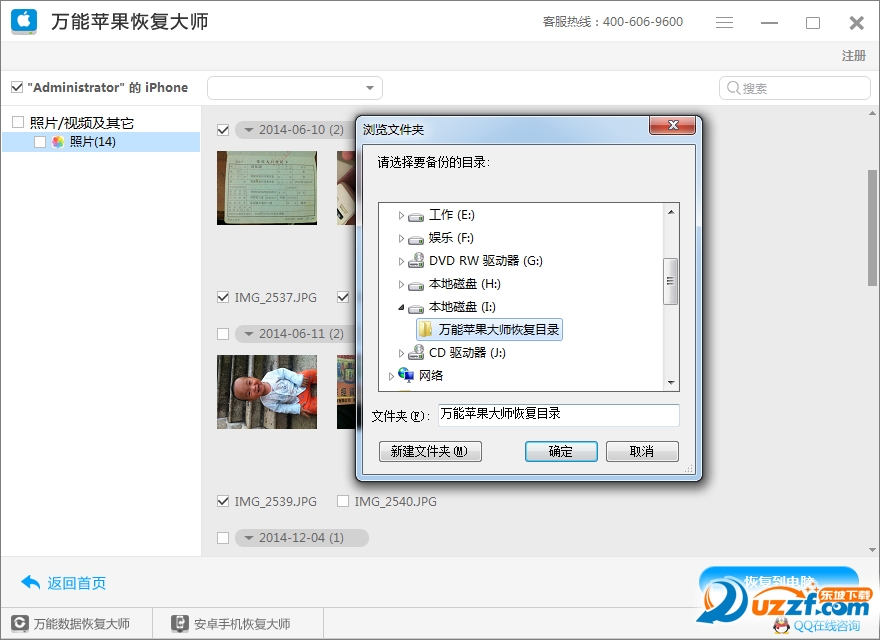
如果通过USB线缆将iPhone、iPad或iPod与电脑连接,但iTunes无法识别这些设备,您可查看本文以获取帮助。
如果电脑上的iTunes无法识别您所连接的设备,您可能会看到一个未知错误或“0xE”错误。如果是这样,请执行以下步骤,并在完成每个步骤后再次尝试连接您的设备:
1.确保您的电脑装有兼容的最新版iTunes。
2.检查您的Mac或WindowsPC上是否装有最新软件。
3.确保您的设备已开启电源。
4.如果看到“要信任此电脑吗?”警告,请将设备解锁并轻点“信任”。
5.从电脑上拔下除设备以外的所有USB配件。尝试各个USB端口,看是否有能够正常使用的端口。然后,尝试使用另一根AppleUSB线缆。
6.重新启动电脑以及iPhone、iPad或iPod。
7.要确定您的设备是否需要检修,请尝试使用另一台电脑。如果再次出现同样的问题,请联系Apple支持。
苹果上面有很多的手机自己的手机上面不知道怎么去恢复的话,可以试试下面的这款最新的万能苹果恢复大师,一键可以免费的帮助你恢复你需要的数据,不会恢复的也是可以看看下面的教程!
热门评论
最新评论